Como Adicionar uma Assinatura Cursiva ao Word e PDF
Em um mundo cada vez mais digital, adicionar um toque pessoal, como uma assinatura cursiva em documentos Word ou PDFs, pode destacá-los. Seja para cartas informais, projetos pessoais ou apenas para adicionar um pouco de estilo, uma assinatura cursiva gerada oferece uma estética única. Como criar facilmente uma assinatura cursiva digital no Word ou em PDF? Este guia fornece uma abordagem direta e passo a passo para inserir a sua assinatura, criada com um gerador de cursivas, em arquivos Microsoft Word e PDF. Pronto para personalizar seus documentos? Primeiro, crie seu estilo de assinatura com nosso gerador!
Passo 1: Gerar a Imagem da Sua Assinatura Cursiva
Antes de adicionar sua assinatura a qualquer documento, você precisa criá-la! Onde posso obter uma imagem de assinatura digital?
Utilizando o Nosso Gerador de Cursiva para Criar o Estilo Perfeito
O passo inicial é usar uma ferramenta online, como nosso Gerador de Cursiva, para desenhar sua assinatura. Digite seu nome, escolha entre vários estilos de gerador de fonte cursiva e selecione aquele que melhor o representa. É aqui que você cria seu estilo único de assinatura digital.
Download como um PNG
Quando estiver satisfeito com a sua assinatura cursiva, recomendamos que a descarregue como um arquivo de imagem PNG. Porquê PNG? Porque os arquivos PNG suportam fundos transparentes. Isto significa que, ao inserir a assinatura no Word ou num PDF, apenas a assinatura ficará visível, sem uma moldura branca, conferindo um aspeto mais profissional e integrado.

Como Adicionar uma Assinatura Cursiva a Documentos Word
O Microsoft Word é um elemento básico para a criação de documentos. Adicionar sua assinatura gerada é simples. Como criar uma assinatura manuscrita gratuita no Word?
Método mais direto para adicionar a sua assinatura cursiva a um documento Word.
Esta é o método mais direto para adicionar a sua assinatura cursiva a um documento Word.
Passo a Passo: Aba Inserir > Imagens
- Abra seu documento Word.
- Coloque seu cursor onde você deseja que a assinatura apareça.
- Vá para o separador 'Inserir' > grupo 'Ilustrações' > 'Imagens' > 'Este Dispositivo'.
- Navegue até onde você salvou sua imagem de assinatura PNG e selecione-a.
- Clique em "Inserir".
Ajustando Tamanho, Posição e Quebra de Texto
Depois de inserida, a sua imagem de assinatura poderá estar muito grande ou mal posicionada.
- Redimensionar: Clique na imagem. Utilize os puxadores nos cantos da imagem para a redimensionar proporcionalmente (mantenha a tecla Shift premida enquanto arrasta um dos puxadores para manter a proporção).
- Posição: Com a imagem selecionada, o ícone "Opções de Layout" (ou "Quebra de Texto" em versões mais antigas) aparecerá. Escolha uma opção como "Em frente ao texto" ou "Atrás do texto" para um posicionamento mais flexível, ou "Quadrado" / "Justo" para que o texto se ajuste ao redor dela. Você pode então arrastar a assinatura para o local desejado.
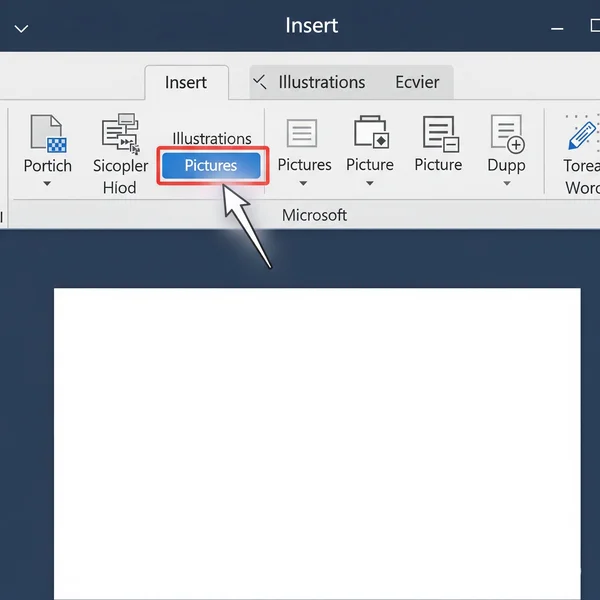
Método 2: Utilizando o Recurso de Linha de Assinatura do Word
O Word também dispõe de uma funcionalidade de linha de assinatura, que pode ser complementada com a imagem da sua assinatura.
Configurando a Linha de Assinatura
- Vá para a aba "Inserir".
- No grupo "Texto", clique em "Linha de Assinatura" (pode estar em "Partes Rápidas" ou "Explorar Partes Rápidas" em algumas versões).
- Preencha a caixa de diálogo "Configuração de Assinatura" com detalhes como Signatário sugerido, Título, etc. Clique em "OK".
Adicionando Sua Imagem Gerada à Linha
- Um espaço reservado para a linha de assinatura aparecerá em seu documento.
- Faça duplo clique na linha de assinatura ou clique com o botão direito do rato e selecione 'Assinar...'
- Na caixa de diálogo "Assinar", em vez de digitar ou desenhar, procure uma opção para "Selecionar Imagem..."
- Navegue até sua imagem de assinatura PNG salva e selecione-a.
- Clique em "Assinar". (Observação: Isso não a torna uma assinatura digital legalmente vinculativa, a menos que você tenha um ID digital configurado, mas coloca sua imagem de forma agradável).
Como Adicionar uma Assinatura Cursiva a um Documento PDF
Os PDFs são comuns para compartilhar documentos finalizados. Como adicionar uma assinatura cursiva a um PDF gratuitamente?
Usando a Ferramenta Preencher e assinar do Adobe Acrobat Reader (Gratuito)
O Adobe Acrobat Reader gratuito tem um recurso útil de "Preencher e assinar".
Acessando Preencher e assinar
- Abra seu documento PDF no Adobe Acrobat Reader.
- Procure a ferramenta "Preencher e assinar" no painel do lado direito, ou vá em "Ferramentas" e procure por "Preencher e assinar".
Adicionando Sua Imagem de Assinatura
- Uma vez no modo Preencher e assinar, clique no ícone "Assinar" (parece uma caneta tinteiro) na barra de ferramentas na parte superior, então escolha "Adicionar Assinatura".
- Você terá opções para Digitar, Desenhar ou usar uma Imagem. Selecione "Imagem".
- Navegue até sua imagem de assinatura PNG salva e selecione-a.
- Clique em "Aplicar".
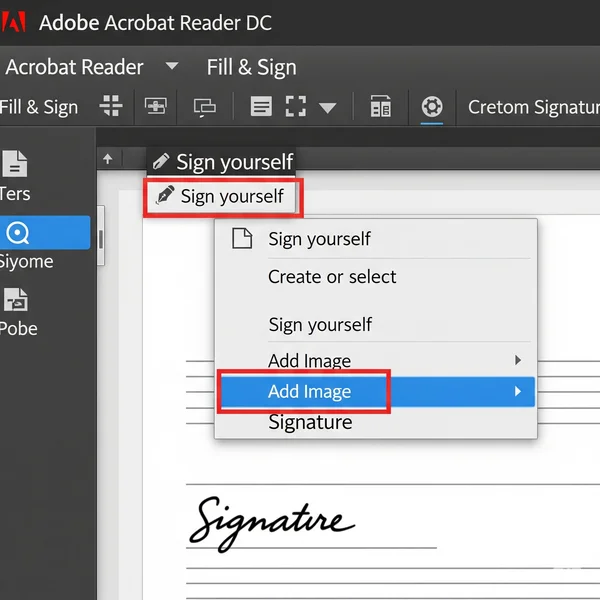
Colocando e Redimensionando Sua Assinatura
- A sua assinatura ficará agora associada ao cursor. Clique onde você deseja colocá-la no PDF.
- Você pode então redimensioná-la clicando e arrastando as alças e movê-la clicando e arrastando a própria assinatura.
- Uma vez posicionada, clique fora para defini-la. Você pode então salvar o PDF. Esta é uma ótima maneira de adicionar assinatura ao PDF gratuitamente.
Uma Nota sobre Editores de PDF Online para Adicionar Imagens
Vários editores de PDF online gratuitos (como Smallpdf e iLovePDF, entre outros – sem hiperligações diretas) também permitem carregar e inserir imagens num ficheiro PDF. O processo é geralmente semelhante: carregue seu PDF, escolha uma ferramenta "adicionar imagem", carregue seu PNG de assinatura e posicione-o. Sempre esteja atento à segurança e privacidade dos documentos carregados em serviços online.
Dicas para uma Assinatura Cursiva de Aparência Profissional em Documentos
Para fazer com que sua assinatura digital tenha a melhor aparência:
Assegure um Fundo Transparente para uma Integração Perfeita
Como mencionado, um PNG com um fundo transparente é fundamental. Isto evita uma moldura branca à volta da sua assinatura cursiva, integrando-a naturalmente na página.
Redimensione de Forma Proporcional para Evitar Distorções
Ao redimensionar, sempre arraste pelas alças de canto (e segure Shift, se necessário) para manter as proporções originais. Uma assinatura esticada ou comprimida parece pouco profissional.
Colocação Estratégica para Legibilidade
Coloque sua assinatura onde fizer sentido – normalmente no final de uma carta ou em uma área de assinatura designada. Certifique-se de que não se sobreponha a textos importantes ou pareça fora do lugar. Considere o posicionamento da assinatura.
Mantenha a Consistência no Estilo e Tamanho
Se você usar sua assinatura em vários documentos, tente manter o estilo e o tamanho relativo consistentes para uma imagem profissional mais coesa.
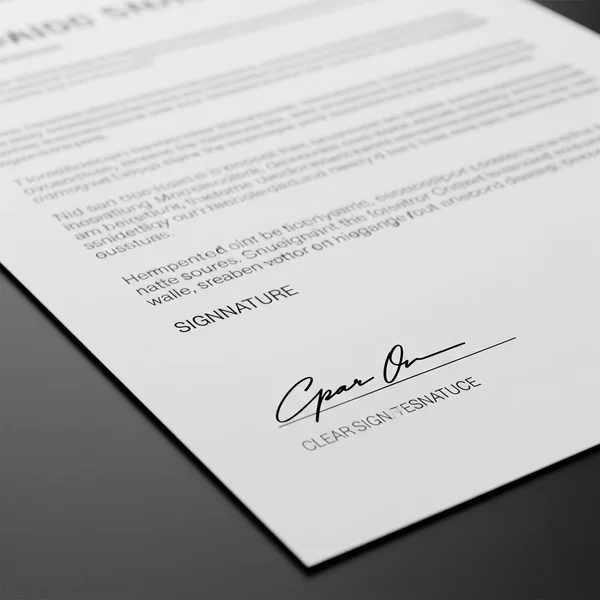
Lembrete Importante: Para Uso Estético, Não Vinculação Legal
É importante recordar que adicionar uma imagem de assinatura digital a um documento Word ou PDF através destes métodos tem um propósito meramente estético ou informal. Adicionar uma imagem de assinatura a um documento tem valor legal? Não. Essas assinaturas geralmente não têm a validade legal de uma assinatura eletrônica segura e verificada (eSignature) usada para contratos ou transações oficiais.
Assine com Estilo: Domine a Adição de Assinaturas aos Seus Documentos
Adicionar uma assinatura cursiva a documentos Word ou PDF é uma excelente forma de personalizar os seus documentos informais e adicionar um toque de elegância. Ao seguir estes passos simples, você pode facilmente integrar seu estilo de assinatura único em seus documentos digitais do dia a dia.
Agora que você sabe como, quais documentos você está animado para personalizar? Vá para o nosso Gerador de Cursiva para criar sua assinatura, então experimente estas dicas! Deixe-nos saber nos comentários qual método você prefere!
Adicionar Assinaturas a Arquivos Word e PDF
Aqui estão algumas perguntas comuns sobre este processo:
Como posso criar uma assinatura cursiva digital gratuita no Word?
Você pode criar uma assinatura cursiva digital no Word gratuitamente gerando primeiro uma imagem de assinatura usando uma ferramenta online gratuita como nosso Gerador de Cursiva. Baixe-a como um PNG com um fundo transparente. Então, no Word, vá em "Inserir" > "Imagens" e selecione sua imagem de assinatura. Você pode então redimensioná-la e posicioná-la conforme necessário.
É possível adicionar uma imagem da minha assinatura a um PDF?
Sim, você absolutamente pode. A ferramenta "Preencher e assinar" gratuita do Adobe Acrobat Reader permite que você carregue uma imagem de sua assinatura (idealmente um PNG com um fundo transparente) e a coloque em seu documento PDF. Muitos editores de PDF online também oferecem essa funcionalidade.
Qual o melhor formato para guardar a minha assinatura?
PNG (Portable Network Graphics) com um fundo transparente é geralmente o melhor formato. Isso garante que apenas a assinatura em si seja visível quando você a coloca em um documento, sem qualquer cor de fundo sólida, fazendo com que pareça muito mais limpo e profissional.
A assinatura que criei terá o mesmo aspeto no Word e no PDF?
Principalmente, sim. Se você usar uma imagem PNG de alta qualidade com um fundo transparente, a aparência visual de sua assinatura deve ser muito consistente quando inserida em documentos Word e PDF, desde que você a redimensione proporcionalmente.
Adicionar uma imagem de assinatura a um documento tem valor legal?
Não, não normalmente. Inserir uma imagem de sua assinatura (mesmo uma cursiva que você gerou) em um documento Word ou PDF é para fins estéticos ou informais. Geralmente, não atende aos requisitos para uma assinatura eletrônica legalmente vinculativa, que envolve segurança, verificação e, frequentemente, plataformas específicas de eSignature. Para documentos legais, sempre use soluções de eSignature reconhecidas.